Základní ovládání systému Maple
Nyní si ukážeme, jak v systému Maple zadávat jednoduché příkazy pro symbolické a numerické výpočty. Budeme proto předpokládat, že zápisník je již nastaven pro psaní příkazů (Math Mode).
Základní operace: pro sčítání používáme symbol plus (+), pro odčítání mínus (–), pro násobení (*), ale pozor, pro dělení musíme používat pouze lomítko (/), dvojtečka (:) má jiný význam (viz dále).
Maple provádí základní operace přesně nad celými čísly, zlomky (racionálními čísly) které zobrazuje přesně a vybranými iracionálními čísly (např. mocniny celých a racionálních čísel, Ludolfovým číslem π, Eulerovým číslem e atd.).
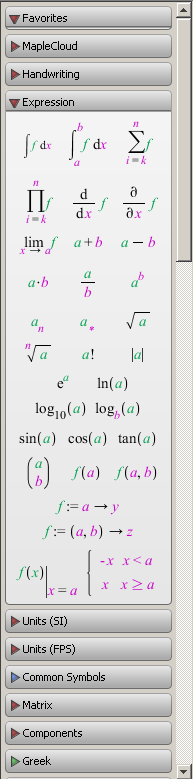
Obrázek 3.8: Palety
Zlomek zadáme v zápisníku Maple tak, že zadáme čitatel, lomítko (/) a jmenovatel nebo použijeme paletu Expression. Pro opuštění zápisu jmenovatele stačí stisknout šipku doprava (ve zlomku je též možno pohybovat se šipkami).
Mocniny zadáme v zápisníku Maple tak, že zadáme základ a symbol stříška (ˆ) nebo (**) a exponent nebo použijeme paletu Expression. Pro opuštění zápisu exponentu je opět možné použít šipku doprava.
Některé z matematických symbolů, které můžeme použít, nejsou na klávesnici, a tak se zadávají buď z PALETY nebo pomocí svých názvů (viz Úvod do matematického modelování s využitím Maple).
Příkazy v zápisníku vyhodnotíme stiskem klávesy Enter. Výsledek se zobrazí na dalším řádku uprostřed a na pravé straně pole DOKUMETu se objeví jeho číslo v závorce. V dřívějších verzích Maple bylo nutné příkaz ukončovat středníkem, aby se provedl. Tato možnost nadále zůstala (tj. zadáme-li za příkaz středník, „nic nepokazíme“) a v některých situacích je dokonce jediná možná – např. textový režim (Text Mode) příkazů v režimu Worksheet Mode. Z předešlých verzí Maple se uchovala i funkcionalita symbolu dvojtečka (:), která po zařazení za příkaz a následného stisku klávesy Enter potlačí zobrazení výsledku na dalším řádku (tj. příkaz se provede, ale na obrazovku se nic nevypíše). Proto není možné dvojtečku používat jako operátor dělení.
V režimu Document Mode je navíc možné zapisovat příkaz i s výsledkem na jeden řádek. Po napsání příkazu k tomu stačí namísto stisku klávesy Enter stisknout současně klávesy Ctrl a =.
Jak bylo zmíněno dříve, interaktivní dokumenty v Maple jsou „živé“. Tím máme na mysli skutečnost, že i v dříve vytvořeném programu s vyhodnocenými příkazy, který se otevře po libovolně dlouhé době můžeme kterýkoli výraz upravit, znovu vyhodnotit (stisknout Enter nebo Ctrl a =) a dostaneme nový (správný) výsledek. Označíme-li myší několik (libovolně mnoho) příkazů a stiskneme ikonku ! (vykřičník) z NÁSTROJOVÉ LIŠTY, všechny označené příkazy budou postupně vyhodnoceny. K vyhodnocení všech příkazů v celém zápisníku slouží ikonka !!! (tři vykřičníky) v NÁSTROJOVÉ LIŠTĚ.
K zadávání příkazů v zápisníku slouží jednotlivé PALETY zpravidla při levém okraji zápisníku (viz obr. 3.2). Palety jsou pojmenované „obdélníčky˙ s nabídkou předdefinovaných symbolů, zápisů, výrazů apod. (obr. 3.8).
Každá paleta obsahuje symboly příslušné skupiny. Například paleta s názvem MapleCloud nabízí nejrůznější dokumenty (zápisníky) ze severu MapleCloud, paleta Expression nabízí některé základní matematické výrazy, paleta Greek písmena řecké abecedy, paleta Matrix umožňuje vkládat do zápisníku matice, paleta Components umožňuje vkládat do zápisníku interaktivní komponenty, které sdílí mezi sebou data atd. Standardně zůstává několik palet nezobrazených. V HLAVNÍM MENU (View > Palettes) můžeme seznam zobrazených palet upravit tím, že některé přidáme, odebereme, ale třeba i jinak seřadíme. Totéž lze provést jen za pomoci myši. Přidržením levého tlačítka myši vybranou paletu přesuneme na jiné místo, stisknutím pravého tlačítka vyvoláme stejnou nabídku, jako bychom postupovali přes HLAVNÍ MENU. Kliknutí levého tlačítka myši na některou z palet se zobrazí (příp. skryjí) symboly, které paleta nabízí.
Vložit z palety symbol do zápisníku pak stačí pouhým kliknutím, případně jeho „přetáhnutím“ s pomocí levého tlačítka myši. Speciální roli při zápisu matematických výrazů má paleta Expression, viz obr. 3.8. Obecné barevně zvýrazněné symboly z výrazu z palety Expression je možné dále v zápisníku specifikovat (upravovat) dosazením příslušných hodnot (výrazů, textů, symbolů, čísel atd.), s nimiž potřebujeme pracovat.
Mimo palet můžeme k zápisu symbolů užívat jejich názvů. Například symbol π vložíme zapsáním jeho názvu Pi, pro odmocninu je vyhrazen název sqrt, takže √x vložíme napsáním sqrt(x). Při vkládání symbolů pomocí názvů nebo při tvorbě příkazů se může hodit funkce „dokončování˙. Pro zadání symbolu pak stačí napsat jeho úvodní písmeno (písmena) a pomocí klávesy Esc nebo současným stiskem kláves „Ctrl a mezerník“ následně z vyskakovacího okénka zvolit požadovaný příkaz.




